笔记本电脑win10用户名怎么改 win10如何修改用户名
更新时间:2024-08-28 13:56:40作者:yang
在使用笔记本电脑的过程中,有时候我们可能会想要修改win10系统的用户名,但是却不知道如何操作,只需要简单的几步操作就可以轻松实现修改用户名的功能。接下来让我们一起来了解一下win10系统中修改用户名的方法吧。
笔记本电脑win10用户名怎么改?
具体步骤如下:
1. 在电脑系统桌面,选中我的电脑。单击鼠标右键;
2. 在鼠标右键中,选择管理。进入计算机管理页面;
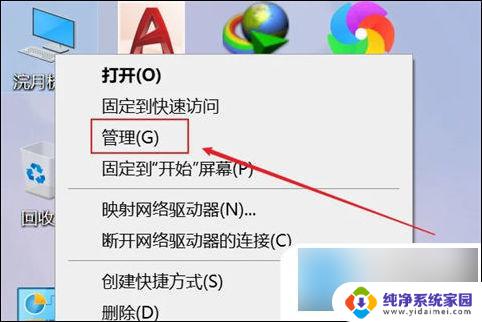
3. 然后点击本地用户和组;
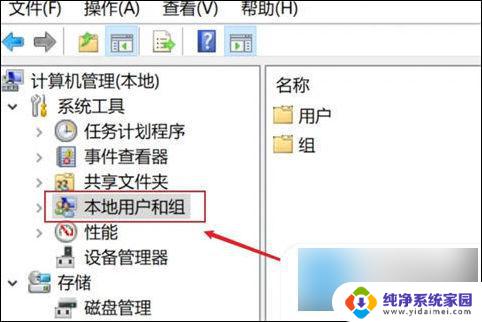
4. 选择用户;
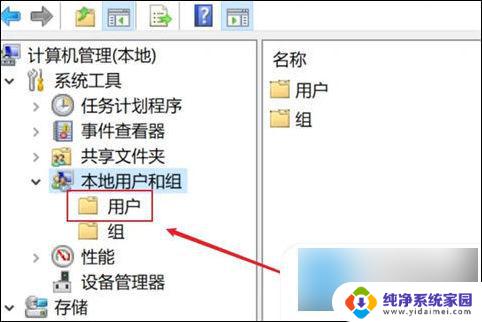
5. 选择需要更改的计算机用户名称,双击鼠标左键;
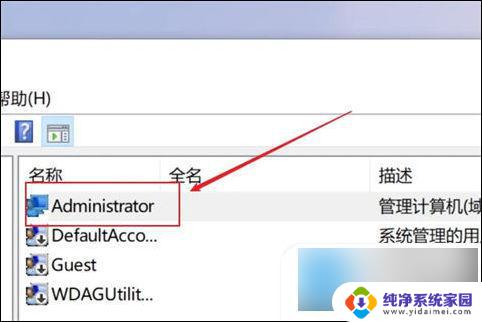
6. 在弹出的页面中,输入需要更改的名字;
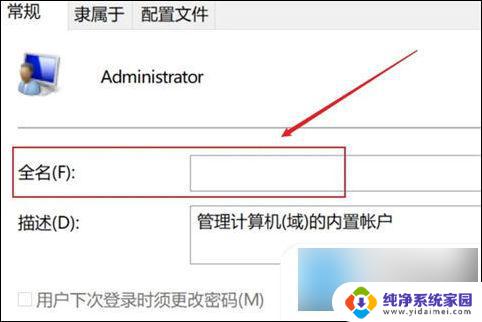
7. 点击确定,完成win10用户名修改。
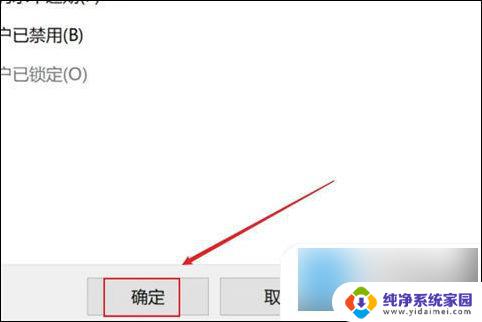
以上是关于如何更改Windows 10笔记本电脑用户名的全部内容,如果有任何不清楚的地方,用户可以按照小编的方法来操作,希望这能帮到大家。
笔记本电脑win10用户名怎么改 win10如何修改用户名相关教程
- win10怎么修改电脑用户名 win10如何修改电脑用户名
- win10登录电脑的用户名怎么修改 win10电脑怎么修改用户名
- win10如何更改本地用户名 Win10修改用户名的步骤
- windows修改本地用户名 Win10怎么更改本地用户的登录名称
- win10登录用户名怎么更改 win10如何修改登录用户名
- win10如何修改账户名称 win10怎么更改用户账户名
- win10系统怎么改用户名名字 如何在Win10系统中更改用户名
- 更改win10 本地用户名 win10修改用户名教程
- 账户信息怎么修改名字win10 win10怎么更改用户账户名称
- win10如何更改电脑账户名称 如何在win10中更改用户账户名称
- 怎么查询电脑的dns地址 Win10如何查看本机的DNS地址
- 电脑怎么更改文件存储位置 win10默认文件存储位置如何更改
- win10恢复保留个人文件是什么文件 Win10重置此电脑会删除其他盘的数据吗
- win10怎么设置两个用户 Win10 如何添加多个本地账户
- 显示器尺寸在哪里看 win10显示器尺寸查看方法
- 打开卸载的软件 如何打开win10程序和功能窗口